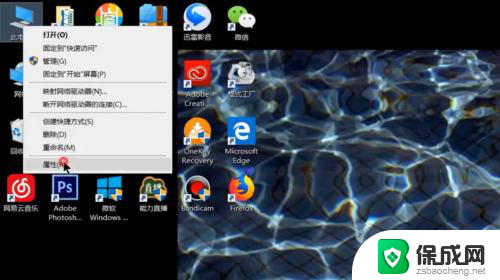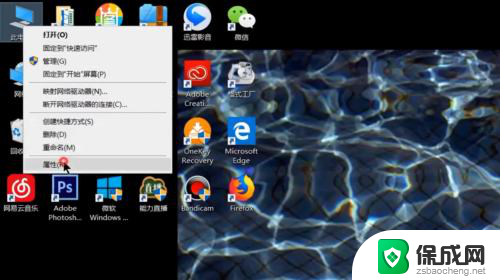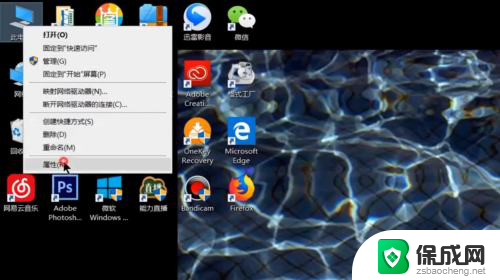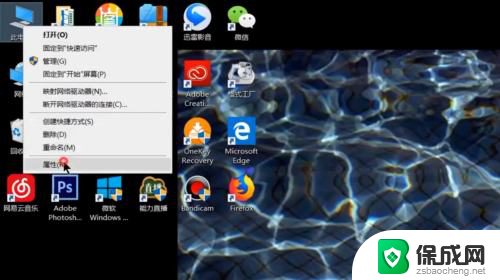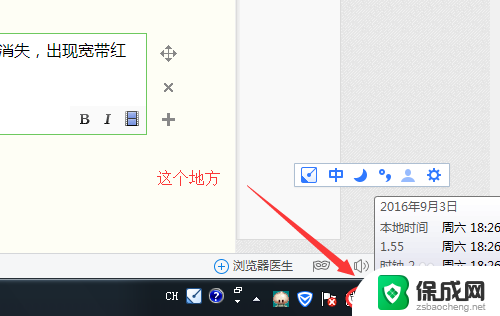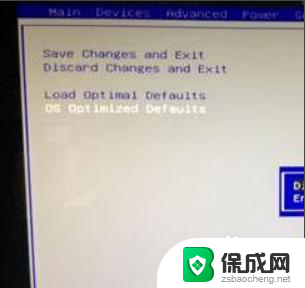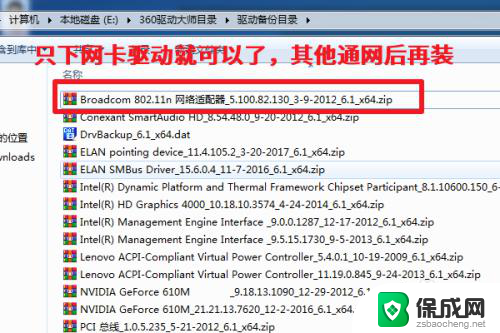无线网卡插在台式机上怎么连接 无线网卡怎么安装在台式机上
无线网卡插在台式机上怎么连接,无线网卡作为一种重要的网络连接设备,被广泛应用于台式机中,对于一些不熟悉电脑硬件的用户来说,无线网卡的连接和安装可能会带来一些困惑。无线网卡插在台式机上应该如何连接?无线网卡又应该如何安装在台式机上呢?在本文中我们将详细解答这些问题,并为大家提供一些实用的操作指南。无论你是初次使用无线网卡,还是遇到了连接问题,都可以通过本文来获取所需的帮助和指导。让我们一起来探索无线网卡的插拔与安装过程吧!
方法如下:
1.我们将USB无线网卡,插入台式电脑的任一USB接口中。

2.电脑检测到USB无线网卡后,就会自动检测USB无线网卡驱动。
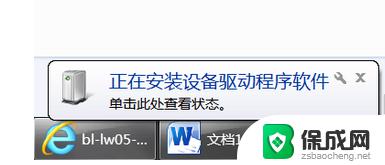
3.等待安装成功。
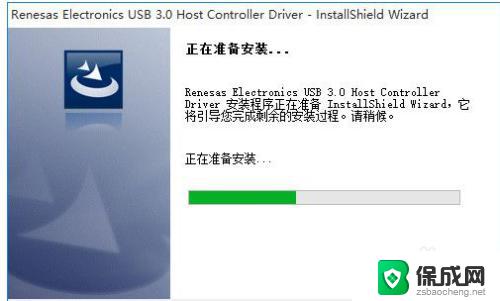
4.打开“设备管理器”,来检查此网卡安装情况。没有黄色感叹号表示安装成功。
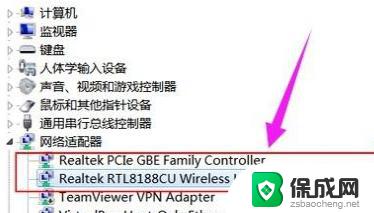
5.网卡驱动安装完毕后,我们用鼠标右击屏幕右下角的网络连接图标。选择“打开网络和共享中心”。
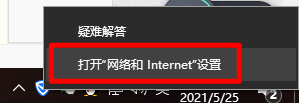
6.在打开的“打开网络和共享中心”页面中,点击左上角的“更改适配器设置”。
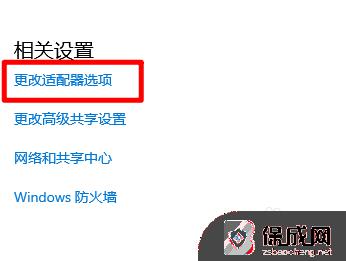
7.在打开的“网络连接”窗口中,右击刚刚安装的无线。选择“连接/断开”命令。
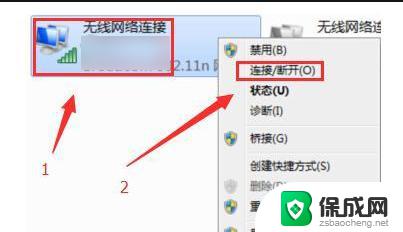
8.弹出无线连接列表,选择我们需要连接的无线网络。
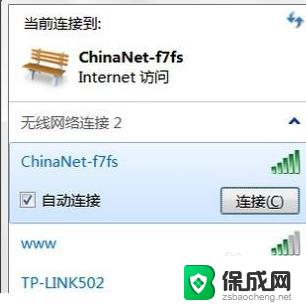
9.输入正确的无线连接密码后点击确定。
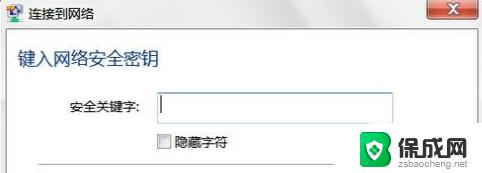
10.可以看到无线网络已经连接成功了。
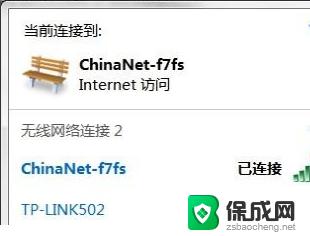
11.重新打开“打开网络和共享中心”,就可以看到电脑已经有无线网络连接了。
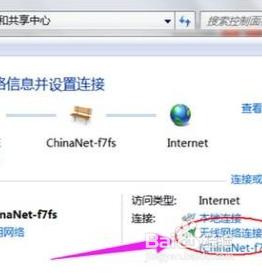
以上是关于如何连接台式机中的无线网卡的全部内容,如果您遇到这种情况,请根据我们提供的方法来解决问题,希望本文对您有所帮助。